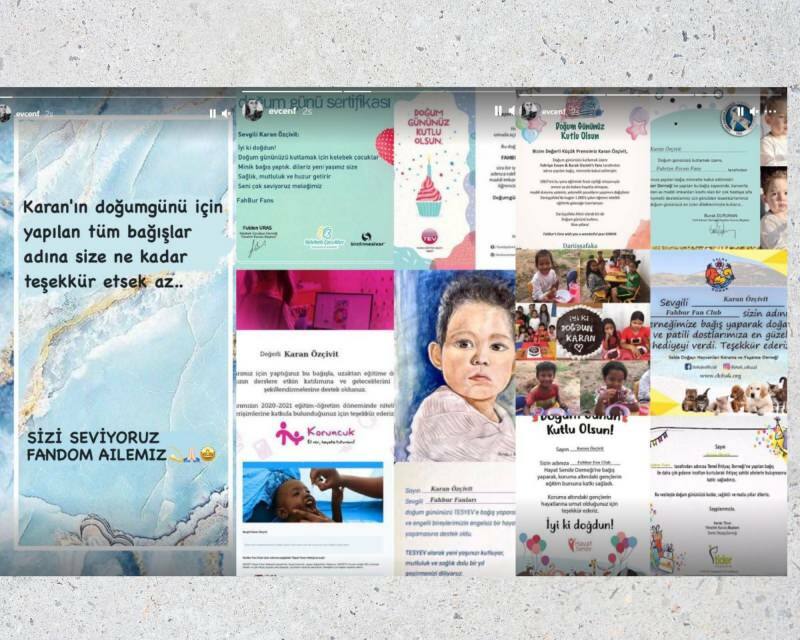एक्सेल में अलार्म कैसे बजाएं?
माइक्रोसॉफ्ट ऑफिस माइक्रोसॉफ्ट एक्सेल नायक / / July 19, 2022

अंतिम बार अद्यतन किया गया

जब आपका एक्सेल डेटा कुछ निश्चित मूल्यों को हिट करता है तो क्या आप एक ऑडियो सूचना सुनना चाहेंगे? यहां बताया गया है कि एक्सेल में अलार्म कैसे बजाया जाता है।
एक्सेल स्प्रैडशीट्स आपको अपने डेटा के भीतर महत्वपूर्ण मूल्यों को जल्दी और आसानी से देखने की अनुमति देते हैं। आप उपयोग कर सकते हैं एक्सेल में सशर्त स्वरूपणउदाहरण के लिए, किसी सेल के मान के आधार पर उसका रंग बदलना।
एक दृश्य संकेत उपयोगी है, लेकिन यदि विचाराधीन सेल किसी अन्य शीट पर या आपके वर्तमान दृश्य के किनारे पर है, तो आप परिवर्तन को नोटिस नहीं करेंगे। क्या यह उपयोगी नहीं होगा यदि आप कुछ मानदंडों को पूरा करने पर एक्सेल को ध्वनि बनाने के लिए प्राप्त कर सकते हैं?
अच्छी खबर यह है कि ऐसा करना संभव है, हालांकि ऐसा करने के लिए आपको अपने पैर के अंगूठे को विजुअल बेसिक की दुनिया में डुबाना होगा। शुक्र है, इसे काम करने के लिए आपको किसी प्रोग्रामिंग कौशल की आवश्यकता नहीं होगी; आप बस नीचे दिए गए कोड को कॉपी और पेस्ट कर सकते हैं।
यहां बताया गया है कि एक्सेल में अलार्म कैसे बजाया जाता है।
एक्सेल में अलार्म बजाने के लिए सिस्टम साउंड कैसे चलाएं
आप Visual Basic की कुछ पंक्तियों के साथ Excel को सिस्टम ध्वनि चलाने के लिए तैयार कर सकते हैं। फिर आप सेल के मान के आधार पर इस ध्वनि को ट्रिगर कर सकते हैं।
एक्सेल में सिस्टम साउंड चलाने के लिए:
- प्रक्षेपण अनुप्रयोगों के लिए माइक्रोसॉफ्ट विजुअल बेसिक कीबोर्ड शॉर्टकट का उपयोग करके ऑल्ट+F11.
- के लिए जाओ सम्मिलित करें> मॉड्यूल.
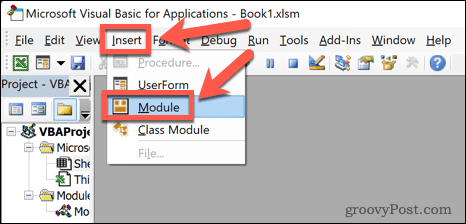
- निम्नलिखित कोड दर्ज करें:
फ़ंक्शन MakeABeep () स्ट्रिंग बीप के रूप में MakeABeep = "" अंत समारोह
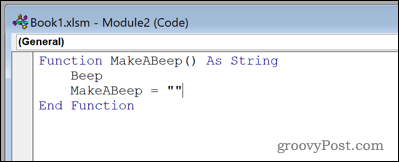
- दबाएं बचाना चिह्न।
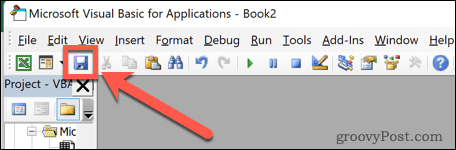
- पर क्लिक करें टाइप के रुप में सहेजें ड्रॉप-डाउन करें और चुनें एक्सेल मैक्रो-सक्षम कार्यपुस्तिका. ध्वनि चलाने के लिए आपकी फ़ाइल को इस प्रारूप में सहेजना होगा।
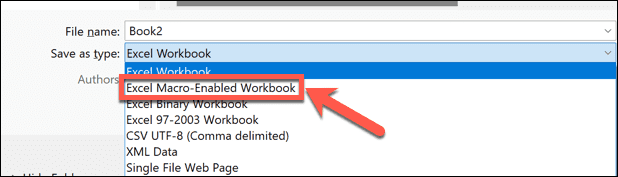
- अपनी कार्यपुस्तिका सहेजें।
- बंद करो अनुप्रयोगों के लिए माइक्रोसॉफ्ट विजुअल बेसिक विंडो के ऊपरी-दाएँ कोने में X क्लिक करके विंडो।
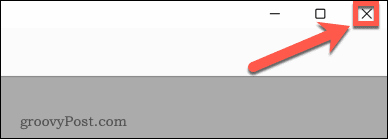
- अपनी बीप का परीक्षण करने के लिए, किसी भी सेल में निम्नलिखित टाइप करें: = मेकएबीप ()
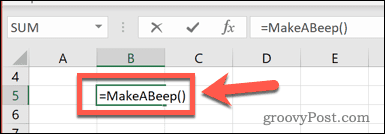
- प्रेस प्रवेश करना, और आपको एक सिस्टम ध्वनि सुननी चाहिए।
विजुअल बेसिक का उपयोग करके एक्सेल में कस्टम साउंड कैसे चलाएं
यदि आप डिफ़ॉल्ट सिस्टम बीप बजाने के बजाय अपनी खुद की ध्वनि चुनना पसंद करते हैं, तो आप एक विशिष्ट ध्वनि फ़ाइल चलाने के लिए एक्सेल प्राप्त कर सकते हैं।
एक्सेल में कस्टम ध्वनि चलाने के लिए:
- प्रक्षेपण अनुप्रयोगों के लिए माइक्रोसॉफ्ट विजुअल बेसिक दबाने से ऑल्ट+F11.
- क्लिक सम्मिलित करें> मॉड्यूल.
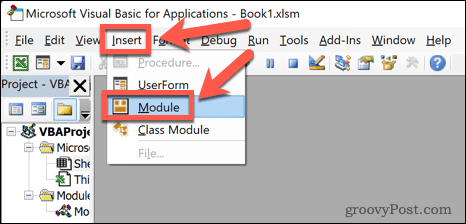
- निम्नलिखित कोड दर्ज करें:
#अगर Win64 तो निजी घोषित PtrSafe फंक्शन PlaySound Lib "winmm.dll" _ उपनाम "PlaySoundA" (ByVal lpszName as String, _ ByVal hModule as LongPtr, ByVal dwFlags as Long) बूलियन के रूप में। #Else Private Declare Function PlaySound Lib "winmm.dll" _ उपनाम "PlaySoundA" (ByVal lpszName As String, _ ByVal hModule As Long, ByVal dwFlags As Long) बूलियन के रूप में। #अगर अंत। कास्ट SND_SYNC = &H0। कास्ट SND_ASYNC = &H1. कॉन्स्ट SND_FILENAME = &H20000। फंक्शन अलार्मसाउंड () स्ट्रिंग कॉल प्लेसाउंड के रूप में ("सी: \ उपयोगकर्ता \ एडम \ डाउनलोड \ अलार्म.वाव", _ 0, एसएनडी_एएसवाईएनसी या एसएनडी_FILENAME) अलार्मसाउंड = "" अंत समारोह
- "C:\Users\adam\Downloads\alarm.wav" को उस ध्वनि फ़ाइल के फ़ाइल स्थान से बदलें जिसका आप उपयोग करना चाहते हैं। पूर्ण फ़ाइल पथ प्राप्त करने का सबसे आसान तरीका है कि आप Windows Explorer में फ़ाइल पर नेविगेट करें, उस पर राइट-क्लिक करें, और चुनें पथ के रूप में कॉपी करें.
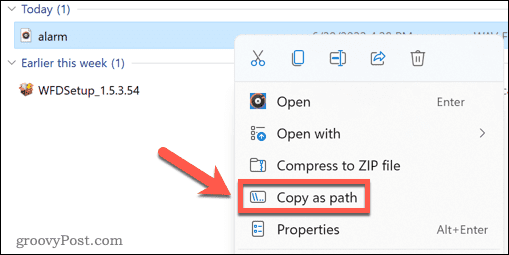
- बंद करो माइक्रोसॉफ्ट विजुअल बेसिक फॉरअनुप्रयोग खिड़की।
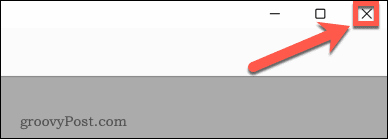
- किसी भी सेल में निम्नलिखित टाइप करके अपनी ध्वनि का परीक्षण करें: = अलार्मसाउंड ()
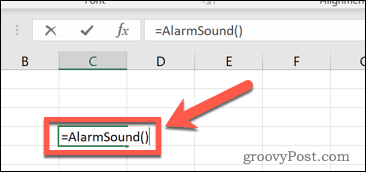
- प्रेस प्रवेश करना, और आपकी आवाज बजनी चाहिए।
एक्सेल में अलार्म बजने के लिए ध्वनि को कैसे ट्रिगर करें
अब जब आपने अपनी बीप या अलार्म ध्वनि सेट कर ली है, तो अंतिम चरण जरूरत पड़ने पर इन ध्वनियों को ट्रिगर करना है। आप अपने अलार्म को ट्रिगर करने के लिए कई अलग-अलग तरीके चुन सकते हैं। आईएफ स्टेटमेंट में अपनी ध्वनि का उपयोग कैसे करें इसका एक उदाहरण यहां दिया गया है।
किसी मान के एक निश्चित स्तर तक पहुंचने पर अलार्म बजाने के लिए:
- एक खाली सेल का चयन करें।
-
टाइप:= अगर (
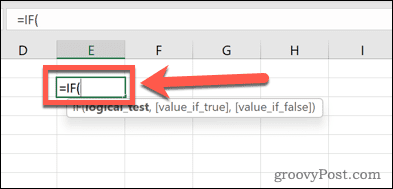
- उस सेल पर क्लिक करें जिसके मूल्य की आप निगरानी करना चाहते हैं।
-
टाइप:> उसके बाद वह मान जो आप अलार्म को ट्रिगर करना चाहते हैं।
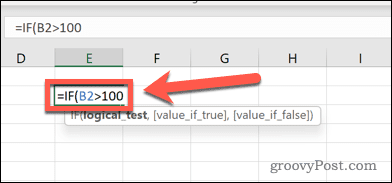
- अब अल्पविराम टाइप करें, फिर मेकाबीप () या सचेतक ध्वनि().
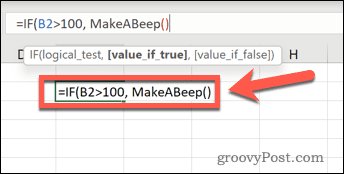
- दूसरा कॉमा टाइप करें, फिर प्रकार:“”)
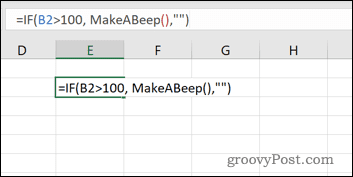
- प्रेस प्रवेश करना.
अब जब आप जिस सेल की निगरानी कर रहे हैं, वह आपके द्वारा निर्धारित मूल्य से अधिक है, तो आपका अलार्म बज जाएगा। आप संबंधित सेल में अपनी दहलीज के ऊपर एक मान टाइप करके इसका परीक्षण कर सकते हैं।
एक्सेल की शक्ति को उजागर करें
एक्सेल में अलार्म बजाना सीखने के लिए आपको विजुअल बेसिक का उपयोग करना होगा। विजुअल बेसिक का उपयोग करने से आप एक्सेल को उसके सामान्य दायरे से बहुत आगे की चीजें करने में मदद कर सकते हैं। हालाँकि, इसके लिए प्रोग्रामिंग भाषा और यह एक्सेल के साथ कैसे काम करता है, के उचित ज्ञान की आवश्यकता होती है।
विजुअल बेसिक का उपयोग किए बिना एक्सेल बहुत सी चीजें कर सकता है। तुम कर सकते हो एक्सेल में मैक्रो रिकॉर्ड करें जो क्रियाओं की एक श्रृंखला को फिर से चलाएगा। एक बार बनाने के बाद, आप अपने मैक्रोज़ को अन्य स्प्रैडशीट में उपयोग करने के लिए सहेज सकते हैं। आप भी कर सकते हैं एक्सेल सूत्र बनाएं एक्सेल में कई बिल्ट-इन फंक्शंस का उपयोग करना, जैसे कि वीलुकअप, ट्रंक, या कई में से कोई भी अन्य उपयोगी कार्य।
अपनी विंडोज 11 उत्पाद कुंजी कैसे खोजें
यदि आपको अपनी विंडोज 11 उत्पाद कुंजी को स्थानांतरित करने की आवश्यकता है या ओएस की एक साफ स्थापना करने के लिए बस इसकी आवश्यकता है,...
Google क्रोम कैश, कुकीज़ और ब्राउज़िंग इतिहास को कैसे साफ़ करें
Chrome आपके ब्राउज़र के प्रदर्शन को ऑनलाइन अनुकूलित करने के लिए आपके ब्राउज़िंग इतिहास, कैशे और कुकीज़ को संग्रहीत करने का एक उत्कृष्ट कार्य करता है। उसका तरीका है...
इन-स्टोर मूल्य मिलान: स्टोर में खरीदारी करते समय ऑनलाइन मूल्य कैसे प्राप्त करें
इन-स्टोर खरीदने का मतलब यह नहीं है कि आपको अधिक कीमत चुकानी होगी। मूल्य-मिलान गारंटी के लिए धन्यवाद, आप खरीदारी करते समय ऑनलाइन छूट प्राप्त कर सकते हैं ...
डिजिटल गिफ्ट कार्ड के साथ डिज़्नी प्लस सब्सक्रिप्शन कैसे उपहार में दें
यदि आप डिज़्नी प्लस का आनंद ले रहे हैं और इसे दूसरों के साथ साझा करना चाहते हैं, तो यहां डिज़्नी+ उपहार सदस्यता खरीदने का तरीका बताया गया है...